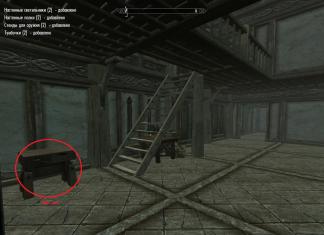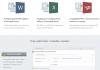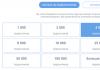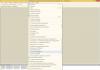Приватноста е постојано под закана, особено кога станува збор за компјутер, а опасноста е особено силна кога треба да го споделите компјутерот со други членови на семејството или пријатели. Можеби имате датотеки што не сакате да ги прикажувате на другите и претпочитате да ги чувате на скриено место. Овој водич ќе разгледа три начини за брзо и лесно криење на папките во Windows 7 и Windows 8.
Вреди да се напомене дека ниту едно од овие решенија нема да ви овозможи да ги скриете вашите папки од искусен корисник. За навистина важни и тајни информации, би препорачал понапредни решенија кои не само што ги кријат податоците, туку и ги шифрираат - дури и архивата со лозинка за нејзино отворање може да биде побезбедна од скриените папки на Windows.
Многу попогоден начин за криење папки во Windows е да користите специјална програма наречена Free Hide Folder, која можете бесплатно да ја преземете овде: http://www.cleanersoft.com/hidefolder/free_hide_folder.htm. Не мешајте ја оваа програма со друг производ - Hide Folders, кој исто така ви овозможува да ги скриете папките, но не е бесплатен.
По преземањето, едноставно инсталирање и стартување на програмата, ќе биде побарано да внесете лозинка и да ја потврдите. Следниот прозорец ќе побара од вас да внесете изборен код за регистрација (програмата е бесплатна и можете да добиете и клуч бесплатно), можете да го прескокнете овој чекор со кликнување на „Прескокни“.
Сега, за да скриете папка, кликнете на копчето Додај во главниот прозорец на програмата и наведете ја патеката до вашата тајна папка. Ќе се појави предупредување дека, за секој случај, треба да кликнете на копчето Backup, со што ќе се зачуваат информациите за резервната копија на програмата во случај случајно да се избришат, за по повторното инсталирање да можете да пристапите до скриената папка. Кликнете на ОК. Папката ќе исчезне.
Сега, папката скриена со користење на Free Hide Folder не е видлива никаде во Windows - не може да се најде преку пребарување и единствениот начин за пристап до неа е повторно да ја извршите програмата Free Hide Folder, внесете ја лозинката, изберете ја папката што сакате да ја прикажете и кликнете на „Откриј“ предизвикувајќи скриената папка да се појави на нејзината оригинална локација. Методот е многу поефективен, единственото нешто е што треба да ги зачувате резервните податоци што ги бара програмата, така што ако случајно се избришат, можете повторно да добиете пристап до скриените датотеки.
Прекрасен начин да се скрие папка во Windows
И сега ќе ви кажам за друг, доста интересен начин да ја скриете папката Windows на која било слика. Да речеме дека имате папка со датотеки што ви се важни и фотографија од мачка.

Направете го следново:
- Заштитете ја целата папка со вашите датотеки во zip или rar архива.
- Ставете ја сликата со мачката и креираната архива во една папка, по можност поблиску до коренот на дискот. Во мојот случај - C:\remontka\
- Притиснете Win + R, внесете cmdи притиснете Enter.
- На командната линија, одете до папката каде што се чуваат архивата и фотографијата со помош на командата cd, на пример: ЦДЦ:\ремонтка\
- Внесете ја следнава команда (имињата на датотеките се земени од мојот пример, првата датотека е слика на мачка, втората е архивата во која се наоѓа папката, третата е нова датотека со слика) КОПИЈА /Бкотик.jpg +тајна-датотеки.рартајна-слика.jpg
- Откако ќе се изврши командата, обидете се да ја отворите креираната датотека secret-image.jpg - ќе се отвори истата мачка како на првата слика. Меѓутоа, ако ја отвориме истата датотека преку архиватор или ја преименуваме во rar или zip, тогаш кога ќе ја отвориме ќе ги видиме нашите тајни датотеки.

Скриена папка на сликата
Еве еден интересен начин кој ви овозможува да скриете папка во слика, додека фотографијата за оние кои не знаат ќе биде обична фотографија и можете да ги извлечете потребните датотеки од неа.
Ако оваа статија ви беше корисна или интересна, ве молиме споделете ја со другите користејќи ги копчињата подолу.
Понекогаш има потреба да се заштитат личните датотеки или папки. Ова е особено точно ако повеќе од едно лице работат со компјутерот. Едно решение се крие. Се разбира, тоа нема да помогне во случај на искусен корисник. Но, тоа ќе ги скрие информациите од доверливите очи.
Како да скриете/прикажете датотеки и папки на компјутер со Windows 7
Стандарден метод
За да скриете датотека или папка, треба да поминете низ два чекори:
Оневозможете ја видливоста на скриените папки

Ако опцијата „Не прикажувај...“ е поставена во поставките, тогаш скриените датотеки и папки сè уште ќе се прикажуваат, со единствената разлика што етикетата за таквите објекти е помрачна во споредба со обичен елемент.
Промена на поставките за папка/датотека

По овие чекори, папката или датотеките ќе станат скриени и нема да бидат прикажани.
Овозможете видливост и преглед
За да прикажете скриени ставки, треба да отидете во поставките на папката и да го штиклирате полето до „Прикажи скриени датотеки, папки и дискови“. И за одреден објект да престане да биде невидлив, треба да ја отштиклирате опцијата „Скриена“.
Како да направите папка невидлива - видео
Преку Total Commander
Овој метод е поврзан со претходниот затоа што во „Опции за папки“ треба да има и штиклирање до ставката „Не прикажувај скриени датотеки, папки и дискови“.

Како да ги прегледате датотеките и да ги отворите
За да ги прикажете скриените датотеки и папки, притиснете Ctrl + H.
За да ги направите документите видливи повторно, треба да ја користите комбинацијата Alt + A и отштиклирајте го полето за избор „Скриено“.
Преку бесплатна скриј папка
Ако сакате да бидете сигурни дека никој не може да ги види скриените информации, можете да ја користите програмата Free Hide Folder, која бара поставување лозинка.
Бесплатната папка за криење не крие поединечни датотеки. Достапно за бесплатно преземање на Интернет.
- Кога ќе ја стартувате програмата за прв пат, ќе се појави прозорец во кој треба да внесете и потврдите лозинка. Патем, ќе ви треба и при деинсталирање на програмата.
- Следниот прозорец ќе побара од вас да внесете код за регистрација, но тоа не е услов. За да продолжите да работите, треба да изберете Skip.
- Потоа кликнете на иконата Додај и изберете ја папката што сакате да ја скриете.
- Откако ќе се избере папката, ќе се појави порака што покажува дека е препорачливо да се направи резервна копија. Препорачливо е да се следат советите.
Резервната копија зачувува информации за програмата. Ако второто е избришано, тогаш по повторното инсталирање, ќе се врати пристапот до скриените папки.
Покрај Додај, општиот прозорец има копчиња за:

Како да пронајдете скриени информации и да ги пренесете на флеш-уред
Free Hide Folder ги крие папките за да не може да се најдат преку пребарувањето.Единствениот начин е да ја отворите програмата и да ја изберете алатката Unhide. Друга посебна карактеристика е тоа што не ги крие документите лоцирани на отстранливи дискови.
Со оглед на тоа што пребарувањето на Windows не може да открие документи скриени со помош на „Free Hide Folder“, копирањето не може да се користи. Така, невидливите папки не можат да се пренесат на отстранливи дискови.
Користење на слика и архивар
За овој метод ќе ви треба папка со датотеки, која било слика и архивер на WinRAR.Програмата е достапна за бесплатно преземање на официјалната веб-страница. Во овој случај, мора да се земе предвид капацитетот на бит на процесорот. За да дознаете, ви треба:

Можете да направите каква било слика, нема ограничувања.
- Додадете ја саканата папка во архивата.
- Ставете ја архивата и сликата во една папка, по можност лоцирана во коренот на дискот.
- Користејќи ја комбинацијата Win + R, стартувајте ја алатката Run, внесете cmd во линијата и кликнете OK.
- Во командната линија, одете во папката каде што се наоѓаат архивата и сликата. За да го направите ова, внесете ја командата cd и адресата. Во овој случај тоа е cd c:\.
- Потоа притиснете Enter.
- Сега во линијата треба да ги напишете имињата на сликата, архивата и новата датотека. Исто така, наставките мора да бидат наведени во сите три позиции. Во овој случај излегува: COPY /B Image.jpg + FolderWithFiles.rar ImageWithArchive.jpg.
- Притиснете Enter. Ако сè е напишано правилно, на командната линија ќе се појави порака што покажува дека датотеките се копирани.
Ако сега ја отворите креираната датотека, ќе се отвори само сликата што е земена како основа.
Оригиналните датотеки може да се избришат.
Како да ги видите скриените датотеки
За да можете да ги видите датотеките скриени на сликата, треба да ја отворите самата илустрација користејќи WinRAR.
Но, архивирот мора прво да се додаде на списокот на програми што можат да отвораат слики:
- Во менито „Отвори со“, кликнете на „Избери програма“.
- Кликнете на „Преглед“ и во прозорецот што се отвора, пронајдете ја папката со архиварот.
- Отворете ја папката и изберете ја кратенката за стартување на програмата.
- Следно, WinRAR ќе се појави во списокот со програми што можат да ја отворат сликата. Исто така, треба да ја отштиклирате опцијата „Користете ја избраната програма за сите датотеки од овој тип“. Во спротивно, сите слики ќе се отворат со помош на архиварот.
Кога корисникот ќе ја отвори сликата користејќи го архиверот, ќе биде видливо дека има папка внатре.
Но, не кријте премногу информации во една датотека. Ако зафаќа десетици мегабајти, дури и неискусен корисник ќе стане сомнителен.
Можни грешки
Како да ја овозможите опцијата „Прикажи скриени датотеки и папки“.
Понекогаш се случува ситуација кога корисникот ја активира опцијата „Прикажи скриени датотеки и папки“, но прекинувачот автоматски се префрла на позицијата „Не прикажувај скриени датотеки и папки“. Во овој случај ви треба:

Во спротивно, параметарот мора да се креира. За да го направите ова, кликнете со десното копче на слободната област на прозорецот, изберете „Ново“, потоа „Вредност на DWORD“. Наречете го CheckedValue и наведете ја вредноста 1.
- Одете на: HKEY_CURRENT_USER\Software\Microsoft\Windows\CurrentVersion\Explorer\Advanced.
- Најдете го параметарот Hidden (со вредност 0), напишете REG_SZ во списокот и избришете го.
- Ако списокот содржи скриен параметар, напишете REG_DWORD, а потоа сменете ја неговата вредност во 1. Во спротивно, параметарот мора да се креира.
- Најдете го параметарот SuperHidden, напишете REG_DWORD во списокот и променете ја неговата вредност во 1.
- Притиснете „F5“ за да го освежите прозорецот на уредникот и да го затворите.
Што да направите ако недостасуваат Опции за папка
Ова обично значи дека вирусите влегле во системот. Можеби антивирусот едноставно не успеа да идентификува и отстрани малициозен софтвер. И така што корисникот не може визуелно да ги открие, авторите на таквите апликации ги користат атрибутите „Скриени“ или „Системски“. Покрај тоа, ставката од менито „Опции за папка“ е отстранета.
Дури и ако се отстрани малициозниот софтвер, антивирусот нема да може да ја врати оваа ставка. Ова ќе треба да се направи рачно:

Уредникот на регистарот можеби не бил блокиран по напад на вирус. Во овој случај, можете да го користите:
- Користејќи Win + R, стартувајте ја алатката Run, напишете regedit во линијата и кликнете OK.
- Одете на: HKEY_CURRENT_USER\Software\Microsoft\Windows\CurrentVersion\Policies\Explorer.
Во десниот дел од прозорецот, пронајдете го параметарот NoFolderOptions, напишете REG_DWORD. Кликнете двапати на LMB за да го отворите и поставете ја вредноста на 0.
Сокривањето датотеки и папки е брз и лесен начин за заштита на вашите лични податоци. Се разбира, првите две се помалку сигурни, а софистицираните корисници може случајно или намерно да ја откријат тајната. Но, FHF и архиваторот ќе ги кријат личните податоци дури и од искусни очи.
Понекогаш треба да скриете датотека или папка од љубопитните очи на вашата работна површина: од деца, жена или сопруг или шефови. Нашите упатства имаат 4 начини да го направите ова за 1 минута.
Метод 1: популарен
Направете папка
Прво, креирајте редовна папка. Ова може да се направи на вашиот десктоп или на кое било друго место каде што е погодно за вас. Десен-клик во слободната област → „Ново“ → „Папка“. Можете да ставите кое било име.
Направете ја иконата транспарентна
Десен-клик на новата папка и отворете Својства.
На табулаторот Settings, кликнете на копчето Change Icon.
Најдете ја транспарентната икона во списокот со достапни икони, изберете ја и кликнете OK. Можете исто така да го преземете одделно и да ја наведете патеката до неа.

Во прозорецот со својства на папката, кликнете „Примени“, „OK“.
Сега папката стана транспарентна, остана само името.
Сокривање на името на папката
Десен-клик на папката - Преименувај. Додека го држите копчето Alt на нумеричката тастатура на тастатурата (десно), внесете ја шифрата 0160. Ова е знак за празно место што не се прекинува. Ослободете го Alt и притиснете Enter. Ако тоа не функционира, обидете се да го замените кодот со 255 или држете го копчето Fn на лаптопот заедно со Alt.
Некои модели на лаптопи немаат нумеричка тастатура. Во такви случаи, напишете непрекинат простор во Word користејќи ја комбинацијата на копчиња Ctrl + Shift + Space. Копирајте и залепете во името на папката.
Метод 2: алтернатива
На мојата виртуелна машина Windows 10, не сакав да инсталирам скриена икона за папка. Беше можно да се направи само за кратенка до папка, но тоа беше означено со стрелка во аголот. Така, најдов дополнителен начин да ја направам папката невидлива.
Во својствата на папката, проверете ја опцијата „Скриена“.

Во Explorer, отворете го табулаторот „Преглед“ и проверете го полето за избор „Скриени елементи“.

Оваа опција може да се смени и преку контролниот панел:
Отворете го контролниот панел. Се наоѓа во Пуск. Најдете го преку пребарувањето или кликнете со десното копче на иконата Start - Control Panel.
Изберете Изглед и Персонализација.


На табулаторот „Преглед“, на самиот крај од списокот, изберете ја опцијата „Не прикажувај скриени датотеки, папки и дискови“.

Кликнете на „Примени“ - „Во ред“.
Метод 3: едноставен
Ако не сакате да се плеткате со поставките на ОС, користете ја бесплатната програма Free Hide Folder, која може да се преземе од официјалната веб-страница: http://www.cleanersoft.com/hidefolder/free_hide_folder.htm. Целосно ја крие папката: не може да се најде дури ни преку пребарување.

По инсталацијата и стартувањето, програмата ќе ве поттикне да внесете лозинка со потврда. Следниот чекор ќе побара код за регистрација; можете да го прескокнете со копчето „Прескокни“.
За да скриете папка, додајте ја во програмата користејќи го копчето „Додај“. Ќе се појави предупредување за создавање резервна копија на податоци за пристап до папката во случај да ја деинсталирате и повторно инсталирате програмата, за да не го изгубите пристапот до неа - кликнете на „Резервна копија“. Кликнете на „OK“ и папката ќе исчезне.
За да пристапите до папката во програмата, кликнете на копчето Откриј.
Метод 4: гениј
Друг необичен начин да се скрие папка е внатре во слика. Пред да започнете, направете копија од вашите важни датотеки за да не ги изгубите ако нешто тргне наопаку.
На пример, да земеме папка со важни податоци и фотографија со тајна мачка.
 Ова е фотографија со тајна мачка.
Ова е фотографија со тајна мачка. Направете архива на тајната папка (zip или rar формат).
Направете папка, колку е поблиску до коренот на дискот, толку е полесно. За мене тоа е C:\setupik\ . Преместете ја креираната архива и фотографијата на мачката во оваа папка.
Отворете командна линија: притиснете Win + R, напишете cmd и кликнете OK.
Користете ја командата cd за да отидете до креираната папка. Вака: cd c:\setupik\ .
Внесете ја командата COPY /B kot.jpg + secret.rar secret-img.jpg . Променете ги имињата на датотеките во свои: првата е фотографија од мачка, втората е архива со скриена папка, третата е нова датотека со тајна слика.
Откако ќе ја извршите командата, отворете ја креираната датотека secret-img.jpg. Ќе ја видите истата слика со мачка. Но, ако ја отворите оваа датотека користејќи архивар или ја промените екстензијата во rar или zip, ќе видите скриени датотеки. Магија!

Како да пронајдете скриена папка
Во првиот случај, папка со невидлива икона и име ќе стане видлива ако ја изберете. Ова може да се направи со комбинација на копчиња Ctrl + A (изберете ги сите) или рачно да ја изберете целата површина на работната површина.
Во случај на скриена папка која користи атрибут, можете да ја најдете кога ќе овозможите прикажување на скриените датотеки и папки преку контролната табла. Тоа е, треба да ги повторите опишаните чекори во обратен редослед.
Можете исто така да пристапите до скриена папка ако некаде ја запишете нејзината патека. На пример: C:\Users\Admin\AppData\My hidden folder. Залепете ја оваа патека во Explorer и саканата папка ќе се отвори.
Како што можете да видите, постои можност вашата скриена папка случајно да се најде. Затоа, подобро е да го отстраните од работната површина некаде подалеку. И најсигурен начин е да ставите лозинка на папката. Кога архивирате папка во WinRar, опциите ќе ви овозможат да поставите лозинка и да ги скриете имињата на датотеките.
– тоа се папки за кои е поставен атрибутот „скриен“. Стандардно, таквите папки не се прикажуваат во интерфејсот на Windows. Скриените папки се користат за да се сокријат папки што не му се потребни на корисникот. Честопати, скриените папки се папки со системски датотеки, чие бришење може да го оштети оперативниот систем. Во такви случаи, атрибутот „скриен“ се користи како заштита од случајно бришење датотеки. Во овој материјал ќе научите како да направите скриена папка видлива и како можете да го отстраните атрибутот „скриен“ од неа.
Како да направите скриена папка видлива користејќи ги поставките на Windows
За да направите скриена папка видлива, треба да овозможите прикажување на скриените папки. За да го направите ова, отворете која било папка и притиснете го копчето ALT на . После ова, ќе се појават низа паѓачки менија: Датотека, Уреди, Прикажи, Алатки и Помош. По ова треба да го отвориме менито „Tools“.

После ова, пред вас треба да се отвори прозорец наречен „Опции на папка“.

Ако не можете да го отворите прозорецот Опции на папка преку менито Алатки, можете да го отворите користејќи ја лентата за пребарување во менито Старт. За да го направите ова, едноставно внесете го барањето за пребарување „опции на папка“ и отворете ја првата линија во резултатите од пребарувањето.

Значи, откако ќе го отворите прозорецот Опции на папка, треба да отидете во табулаторот View. Овде има листа на параметри кои се однесуваат на папки и датотеки. Треба да ја пронајдете опцијата „Сокриј заштитени системски датотеки“ и „ ”.

Опцијата „Сокриј заштитени системски датотеки“ мора да биде оневозможена (нештиклира), а опцијата „Прикажи скриени датотеки, папки и дискови“ мора да биде овозможена (штиклирана). По ова, треба да ги зачувате поставките; за да го направите ова, затворете го прозорецот „Опции за папка“ со кликнување на копчето „Ок“.
Како да направите скриена папка видлива со менување на нејзините својства
По овие едноставни операции, скриените папки треба да станат видливи и можете да работите со нив како и со другите обични папки. Доколку е потребно, можете да го отстраните атрибутот „Скриен“ од скриените папки. За да го направите ова, кликнете со десното копче на скриената папка и изберете ја ставката од менито „Карактеристики“.

После ова, ќе се отвори прозорец со својствата на вашата скриена папка. Овде треба да го отштиклирате полето до „Скриено“ и да кликнете на копчето „Ок“.

Ако вашата папка содржи други папки, ќе видите прозорец со барање да го отстраните скриениот атрибут само од оваа папка или од оваа папка и од сите подпапки. Ако сакате да го отстраните скриениот атрибут од сите подпапки, тогаш изберете ја втората опција и кликнете на копчето „Ок“.

После ова, папката што ја избравте повеќе нема да биде скриена. Сега, ако има таква потреба, можете да го исклучите приказот на скриените папки и да работите со системот како порано. Ова може да се направи во прозорецот Опции на папка.
На компјутер. Тие се таму, но не се видливи.
1 . Десен-клик на датотеката или папката и изберете Својства.
2. Ќе се отвори прозорец. Проверете го полето „Скриено“ и кликнете „OK“.

Датотеката (папката) ќе исчезне. Всушност, ќе остане на компјутерот, само ќе го скриеме на овој начин.
Патем, многу корисници знаат како да отвораат скриени датотеки и папки. Затоа размислете дали вреди да се скрие нешто на овој начин.
Како да отворите (прикажите) скриените датотеки и папки
Ако не постои таков елемент, тогаш кликнете на копчето Start и отворете го контролниот панел. Меѓу иконите, пронајдете и отворете „Опции на папка“ (Изглед и персонализација → Опции на папка).

Во Windows 10, за да го направите ова, кликнете на „Преглед“ на горниот дел од прозорецот и изберете „Опции“.


Ставете точка на ставката „Прикажи скриени датотеки, папки и дискови“ (подолу) и кликнете „OK“.

Датотеките и папките што се скриени ќе бидат полесни од вообичаените датотеки и папки.
Редовна папка:
Како да направите скриена папка нормална
- Кликнете со десното копче на датотеката или папката што сакате да ја направите нормална и изберете Својства.
- Отштиклирајте го „Скриено“ и кликнете „OK“.
Како да го оневозможите прикажувањето скриени датотеки и папки
Отворете која било папка на вашиот компјутер. Кликнете на „Организирај“ (на врвот на прозорецот) и изберете „Опции за папка и пребарување“.
Ако нема таков елемент на горниот дел од прозорецот, кликнете на копчето Start и отворете го контролниот панел. Меѓу иконите, пронајдете и отворете „Опции на папка“ (Изглед и персонализација → Опции на папка).

Во Windows 10, за да го направите ова, кликнете на „Преглед“ и изберете „Опции“.

Ќе се отвори прозорец. Кликнете на табулаторот „Прикажи“ (горе).

Проверете го полето „Не прикажувај скриени датотеки, папки и дискови“ (на дното) и кликнете „OK“.

На забелешка. Во Windows 10, можете да го направите тоа полесно: Прикажи → Прикажи или Сокриј → Скриени ставки.

Компјутерот има многу скриени датотеки и папки во Локалниот диск каде што се наоѓа оперативниот систем (обично Локален диск C). Ова е неопходно за случајно да не расипете ништо.
Ако избришете некоја од овие датотеки или папки, дури и ако едноставно го промените името, вашиот компјутер може да престане да работи или да почне сериозно да замрзнува. Затоа, бидете внимателни со системските скриени датотеки и папки!